Manual video
•
0 gostou•229 visualizações
Este documento fornece instruções sobre como baixar vídeos do YouTube usando o aTube Catcher e como editar vídeos (cortar partes e adicionar texto) usando o Pinnacle VideoSpin.
Denunciar
Compartilhar
Denunciar
Compartilhar
Baixar para ler offline
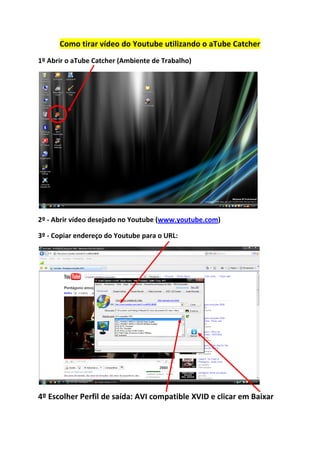
Recomendados
Recomendados
Mais conteúdo relacionado
Destaque
Destaque (13)
G3 revolução gloriosa e o parlamentarismo Jéssica Domingos eJoão Héctor

G3 revolução gloriosa e o parlamentarismo Jéssica Domingos eJoão Héctor
Semelhante a Manual video
Semelhante a Manual video (20)
Manual video
- 1. Como tirar vídeo do Youtube utilizando o aTube Catcher 1º Abrir o aTube Catcher (Ambiente de Trabalho) 2º - Abrir vídeo desejado no Youtube (www.youtube.com) 3º - Copiar endereço do Youtube para o URL: 4º Escolher Perfil de saída: AVI compatible XVID e clicar em Baixar
- 2. Como cortar vídeo e adicionar texto utilizando o Pinnacle VideoSpin 1º Abrir o Pinnacle VideoSpin (Ambiente de Trabalho) 2º Abrir o vídeo aqui e escolher o modo de visualização aqui
- 3. 3º Arrastar vídeo para a zona do Tempo (Clicar e arrastar) 4º Para cortar uma parte do vídeo, escolher onde quer cortar e vai aparecer uma seta em azul, basta clicar e arrastar o que quer cortar nesta zona. 5º Para adicionar texto no final, clicar no T e escolher uma das opções que aparece
- 4. 6º Depois de escolher a opção, vai abrir a seguinte janela 7º Escrever o texto, escolher tipo de letra, tamanho, cor, etc… 8º Para escolher um efeito clicar no seguinte botão e arrastar para a zona da linha do tempo, antes do texto.
- 5. 9º Para guardar o vídeo final, clicar em Criar filme. Escolher Tipo de Arquivo: AVI e Tela média 10º Clicar onde diz Criar arquivo e vai abrir a janela para escolher o local onde vai guardar: Está pronto! Daniela Santos